การครอบตัดวิดีโอเป็นหนึ่งในสิ่งที่สำคัญที่สุดที่ต้องทำ หากคุณต้องการลบส่วนที่ไม่จำเป็นออกจากวิดีโอของคุณ เราไม่สามารถปฏิเสธได้ว่าเรารู้สึกหงุดหงิดเมื่อคลิปของเรามีองค์ประกอบที่ทำให้เสียสมาธิ สมมติว่าคุณต้องการครอบตัดวิดีโอของคุณ ในกรณีนั้น คุณต้องการเครื่องมือที่ดีกว่านี้มากที่จะช่วยให้คุณเข้าใจภาระของคุณ
ยิ่งไปกว่านั้น เราสามารถแก้ไขคลิปของเราได้อย่างง่ายดายโดยใช้เครื่องมือที่ยอดเยี่ยม หากเป็นกรณีนี้ เราจะแนะนำคุณตลอดกระบวนการทีละขั้นตอน โดยใช้โปรแกรมที่ใช้งานได้จริงแต่สะดวก ซึ่งคุณสามารถใช้งานได้ทันที หลังจากการกระโดด คุณสามารถเรียนรู้เพิ่มเติมเกี่ยวกับพวกเขา
ส่วนที่ 1 วิธีที่ง่ายที่สุดในการครอบตัดวิดีโอใน VLC
เมื่อพูดถึงการครอบตัดวิดีโอของคุณ หนึ่งในซอฟต์แวร์ที่ใช้งานง่ายที่สุดคือ VLC Media Player ซึ่งช่วยให้คุณครอบตัด ตัดแต่ง และแก้ไขวิดีโอของคุณในวิธีที่ง่ายที่สุด เป็นซอฟต์แวร์ฟรีที่คุณสามารถติดตั้งและดาวน์โหลดได้บนคอมพิวเตอร์ที่ใช้ Windows, Mac, Linux หรือโทรศัพท์มือถือ รวมทั้ง Android และ iPhone
นอกจากนี้ เครื่องมือนี้ติดตั้งง่ายและรองรับไฟล์ได้หลายรูปแบบโดยไม่ต้องมีใบอนุญาตและซื้อใดๆ ในทางกลับกัน คุณสามารถใช้เครื่องมือนี้เพื่อเล่นวิดีโอขณะดาวน์โหลดและติดตั้ง ดูขั้นตอนพื้นฐานด้านล่างเพื่อเรียนรู้วิธีการใช้งาน VLC เพื่อครอบตัดวิดีโอ.
ขั้นตอนที่ 1เปิด VLC Media Player และไปที่ สื่อ > เปิดไฟล์ > วิดีโอที่คุณต้องการแก้ไขด้วยเครื่องมือนี้

ขั้นตอนที่ 2หากวิดีโอไม่เล่น แสดงว่าคุณไม่ครอบตัด อย่างไรก็ตาม คลิก วิดีโอ > ครอบตัด ปุ่มในขณะที่กำลังเล่นวิดีโอ

ขั้นตอนที่ 3สมมติว่าคุณต้องการปรับขนาดคลิปวิดีโอของคุณ ในกรณีนั้น คุณสามารถทำได้โดยเลือกอัตราส่วนภาพในขณะที่วิดีโอยังคงเล่นอยู่

ส่วนที่ 2 การใช้ซอฟต์แวร์ที่ดีที่สุดในการครอบตัดวิดีโอโดยไม่ต้องใช้ VLC
หากคุณกำลังมองหาเครื่องมือที่สมบูรณ์แบบและโดดเด่นที่จะช่วยคุณแก้ปัญหาได้อย่างไม่ต้องสงสัย มีเครื่องมือสำหรับสิ่งนั้น AVide Video Converter เป็นหนึ่งในโปรแกรมที่ดีที่สุดสำหรับการครอบตัด ตัดแต่ง หมุน และตัดต่อวิดีโอคลิปอย่างมืออาชีพ มันใช้งานง่ายและมีคุณสมบัติที่ทรงพลังมากมาย ไม่ใช่ตัวแปลงวิดีโอ แต่จะช่วยคุณในการครอบตัดและแปลงวิดีโอของคุณโดยไม่ลดทอนคุณภาพ
ซอฟต์แวร์ตัดต่อวิดีโอระดับมืออาชีพ เช่น VLC ไม่ใช่ตัวเลือกที่ดีที่สุด หากคุณเป็นผู้สร้างเนื้อหาเว็บหรือต้องการครอบตัดวิดีโอของคุณเนื่องจากมีช่วงการเรียนรู้ที่สูงชัน คุณอาจสงสัยว่ามีวิธีการตัดวิดีโอที่ตรงไปตรงมากว่านี้ไหม หากคุณกำลังจะครอบตัดวิดีโอคลิปของคุณในวิธีที่ง่ายที่สุด ให้ลอง AVide Video Converterซึ่งช่วยให้คุณครอบตัดวิดีโอได้ในเวลาเพียงไม่กี่นาที
เป็นเครื่องมือที่มีประสิทธิภาพสำหรับการแก้ไขและแปลงวิดีโอเพราะสนับสนุนรูปแบบต่างๆ มากกว่า 300 รูปแบบ และมีผู้ดาวน์โหลดมากกว่า 18 ล้านคน โดย 8 ล้านคนพอใจ นอกจากนี้ยังใช้การเข้ารหัสขั้นสูงเพื่อปกป้องข้อมูลผู้ใช้ คุณยังสามารถใช้เครื่องมือนี้เพื่อวัตถุประสงค์อื่น เช่น การตัดต่อวิดีโอ ตัวเลือกทั้งหมดคือการครอบตัด ตัดแต่ง รวม พลิก และหมุนวิดีโอของคุณ
นอกจากนี้, AVide Video Converter เป็นเครื่องมือที่สะดวกและพิเศษที่สุด นอกจากนี้ยังมีให้ใช้งานเป็นซอฟต์แวร์ออนไลน์ที่คุณสามารถติดตั้งและดาวน์โหลดได้ฟรี เครื่องมือนี้ช่วยให้คุณสามารถปรับปรุงความคิดสร้างสรรค์ของคุณในขณะที่ยังให้ทุกสิ่งที่คุณต้องการ ในบรรดาเครื่องมืออื่นๆ คุณจะใช้สิ่งที่ดีที่สุด
- มีคุณสมบัติที่มีประสิทธิภาพในการใช้งาน
- เป็นอินเทอร์เฟซที่ใช้งานง่าย
- ช่วยให้คุณสามารถครอบตัดวิดีโอของคุณโดยอัตโนมัติ
- รองรับรูปแบบวิดีโอเกือบทั้งหมด
เรียนรู้ขั้นตอนทีละขั้นตอนของการใช้ซอฟต์แวร์ระดับมืออาชีพด้านล่าง
ขั้นตอนที่ 1ดาวน์โหลดซอฟต์แวร์
คุณต้องดาวน์โหลดซอฟต์แวร์ที่ดีที่สุดก่อนโดยคลิกที่ปุ่มดาวน์โหลดด้านบน
ขั้นตอนที่ 2อัปโหลดไฟล์ของคุณโดยตรง
หลังจากที่คุณติดตั้งซอฟต์แวร์แล้ว ให้ลากและวางไฟล์ของคุณลงใน (+) พลัส ปุ่มเพื่อดำเนินการต่อ
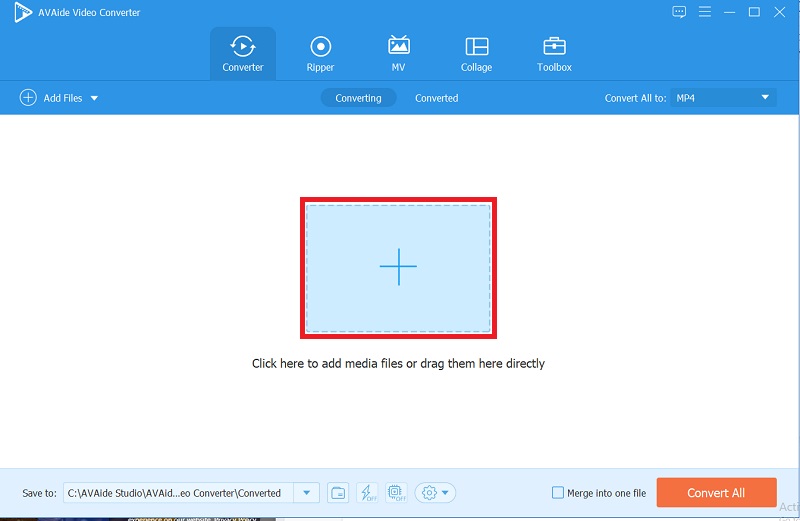
ขั้นตอนที่ 3ครอบตัดวิดีโอของคุณ
ครอบตัดวิดีโอโดยเลือก ครอบตัด จากแถบเครื่องมือด้านบนอินเทอร์เฟซ คุณจะสามารถเริ่มแก้ไขได้เมื่อมาถึงแล้ว เป็นไปได้ที่จะครอบตัดวิดีโอด้วยตนเองโดยใช้เคอร์เซอร์ลูกศรที่มุมซ้ายบนของหน้าจอ คุณยังสามารถเปลี่ยนอัตราส่วนภาพของวิดีโอได้ตามที่คุณต้องการ เสร็จแล้วคลิก ตกลง เพื่อบันทึกการเปลี่ยนแปลงของคุณ

ขั้นตอนที่ 4ปรับการหมุน
หากคุณต้องการหมุนคลิปวิดีโอ คุณสามารถเลือกปุ่มหมุนได้อย่างอิสระ
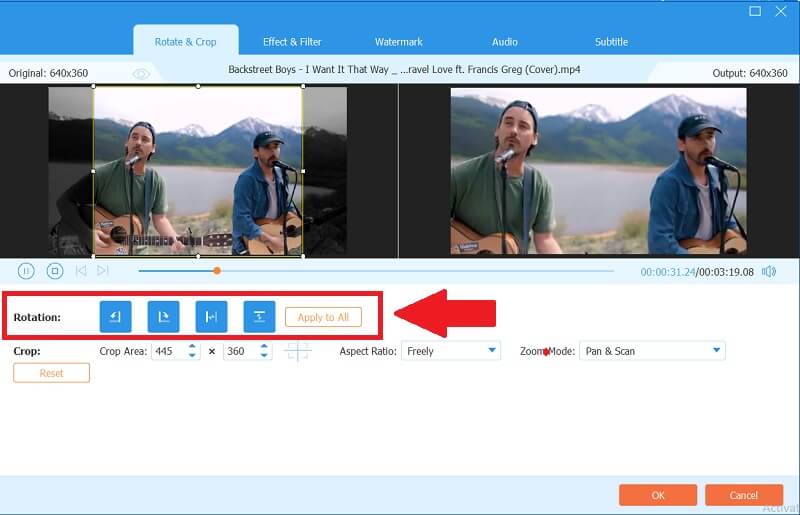
ขั้นตอนที่ 5แปลงวิดีโอคลิปของคุณ
สุดท้าย หลังจากที่คุณครอบตัดและปรับแต่งวิดีโอของคุณแล้ว ให้คลิกที่ แปลงทั้งหมด ปุ่มเพื่อแปลงงานที่เสร็จแล้วของคุณ
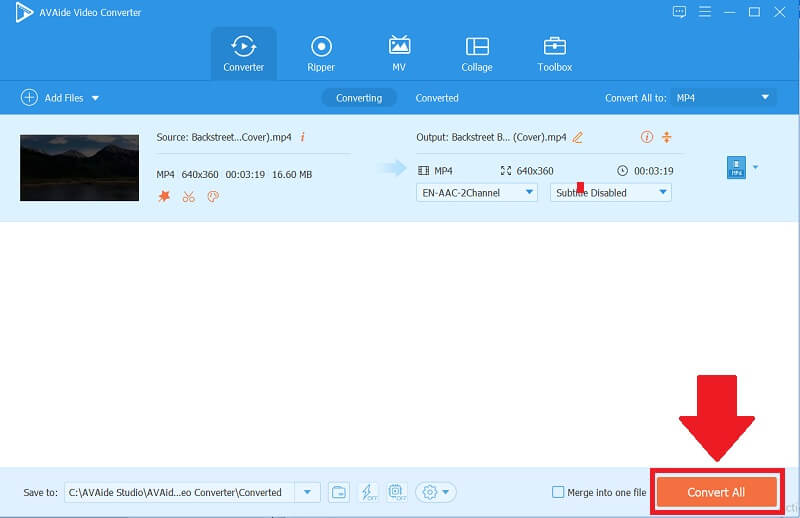
ส่วนที่ 3 คำถามที่พบบ่อยเกี่ยวกับการครอบตัดวิดีโอ
ฉันสามารถปรับขนาดวิดีโอ mp4 ใน VLC ได้หรือไม่
ใช่ VLC เป็นที่รู้จักกันดีว่าเป็นเครื่องมือที่ง่ายที่สุดสำหรับการปรับขนาดวิดีโอ ในทางกลับกัน คุณสามารถปรับขนาดวิดีโอของคุณได้โดยไปที่ วิดีโอ > อัตราส่วนภาพ และเลือกขนาดที่ต้องการ
ฉันสามารถติดตั้ง VLC บนสมาร์ทโฟนหรือ iPhone เครื่องใดก็ได้หรือไม่
ตามที่กล่าวไว้ ใช่ คุณสามารถดาวน์โหลดและติดตั้งซอฟต์แวร์นี้ได้ฟรี ไม่ว่าโทรศัพท์ของคุณจะเป็น Android หรือ IOS คุณสามารถเพลิดเพลินกับการใช้สิ่งนี้บนโทรศัพท์มือถือของคุณ และคุณยังสามารถแบ่งปันกับผู้อื่นได้อีกด้วย
ฉันจะบันทึกวิดีโอใน VLC ได้อย่างไร
คุณสามารถบันทึกได้อย่างรวดเร็วโดยคลิกที่ สื่อ > แล้วบันทึกรายการเล่นเป็นไฟล์จากนั้นเปลี่ยนชื่อไฟล์ของคุณ เท่านี้ก็เรียบร้อย คุณสามารถบันทึกได้โดยไม่ต้องยุ่งยาก
ในการสรุป ซอฟต์แวร์ทั้งสองทำให้การครอบตัดวิดีโอของคุณเป็นเรื่องง่าย โดยใช้ VLC เพื่อครอบตัดวิดีโอ จะช่วยให้คุณปรับปรุงความคิดสร้างสรรค์ของคุณ คงจะดีที่สุดถ้าคุณได้รู้วิธีการทำสิ่งนี้ในตอนนี้ คุณสามารถใช้วิธีการเริ่มต้น โดยเฉพาะอย่างยิ่งกับ AVide Video Converterซอฟต์แวร์ที่ดีที่สุด เมื่อพูดถึงการครอบตัดคลิปวิดีโอของคุณ ซอฟต์แวร์นี้อยู่ที่ด้านบนสุดของรายการ แม้จะมีคุณสมบัติระดับมืออาชีพและยอดเยี่ยม แต่ก็เป็นมากกว่าโปรแกรมแปลงวิดีโอ
กล่องเครื่องมือวิดีโอที่สมบูรณ์ของคุณที่รองรับรูปแบบ 350+ สำหรับการแปลงในคุณภาพที่ไม่สูญเสีย
ครอบตัดและปรับขนาดวิดีโอ
- ตัวปรับขนาด GIF 8 อันดับแรกสำหรับ Windows และ Mac
- วิธีปรับขนาดหรือครอบตัดวิดีโอสำหรับ Instagram
- มีความรู้เกี่ยวกับวิธีการเปลี่ยนอัตราส่วนภาพของวิดีโอ
- วิธีครอบตัดและปรับขนาดวิดีโอบน Android
- วิธีครอบตัดวิดีโอใน Premiere Pro
- วิธีการครอบตัดวิดีโอบน iMovie
- วิธีครอบตัดวิดีโอบน Mac
- วิธีการครอบตัดวิดีโอใน QuickTime
- ตัวแปลงอัตราส่วนภาพที่น่าทึ่ง 5 อันดับแรกเพื่อครอบตัดวิดีโอของคุณอย่างมาก
- วิธีเปลี่ยนอัตราส่วนภาพใน Windows Movie Maker
- วิธีปรับขนาดวิดีโอใน Photoshop
- วิธีครอบตัดวิดีโอ MP4 อย่างยอดเยี่ยม
- วิธีใช้ Ffmpeg เพื่อปรับขนาดวิดีโอของคุณ
- วิธีการครอบตัดวิดีโอโดยไม่มีลายน้ำ
- วิธีการครอบตัดวิดีโอบน Windows
- วิธีการครอบตัดวิดีโอใน Windows Meida Player
- วิธีครอบตัดวิดีโอเป็นสี่เหลี่ยม
- วิธีการครอบตัดวิดีโอใน After Effects
- วิธีการครอบตัดวิดีโอใน DaVinci Resolve
- วิธีการครอบตัดวิดีโอใน OpenShot
- วิธีการครอบตัดวิดีโอโดยใช้ Kapwing
- วิธีการครอบตัดวิดีโอ Snapchat
- วิธีใช้วิดีโอครอบตัด VLC
- วิธีการครอบตัดวิดีโอ Camtasia
- วิธีใช้วิดีโอครอบตัด OBS
- วิธีใช้ Ezgif ปรับขนาดวิดีโอ
- วิธีเปลี่ยนอัตราส่วนภาพใน Final Cut Pro



 ดาวน์โหลดอย่างปลอดภัย
ดาวน์โหลดอย่างปลอดภัย


